LANをサポートしないとはどういう意味ですか?
LAN をサポートしていないということは、ノートブックにネットワーク ケーブル インターフェイスがないことを意味します。LAN とは、複数のコンピュータを介した学校、会社、その他の組織など、特定の範囲内のネットワークを指すためです。コンピュータで構成されるネットワークは通常、この LAN に接続するためにラップトップをインターネット ケーブルに接続する必要があるため、ネットワーク ケーブル インターフェイスのないラップトップは LAN をサポートできないラップトップです。

#このチュートリアルの動作環境: Windows 10 システム、Dell G3 コンピューター。
LAN がサポートされていないとはどういう意味ですか?
LAN をサポートしていないラップトップは、通常、ラップトップにネットワーク ケーブル インターフェイスがないことを意味します。
ローカル エリア ネットワークは、特定の範囲内のネットワークを指すため、複数のコンピュータで構成される学校、会社、またはその他の組織が考えられます。通常、ラップトップはインターネットに接続する必要があります。この LAN にはケーブルで接続できるため、ネットワーク ケーブル インターフェイスのないノートブックは LAN をサポートできません。
今日の多くのビジネス ノートブックでは、ノートブックの仕様を削減し、ノートブックのネットワーク手順を簡素化するために、ノートブックのネットワーク ケーブル インターフェイスが廃止されており、LAN は企業やその他の組織にとってより高い情報セキュリティを備えているためです。セックス。
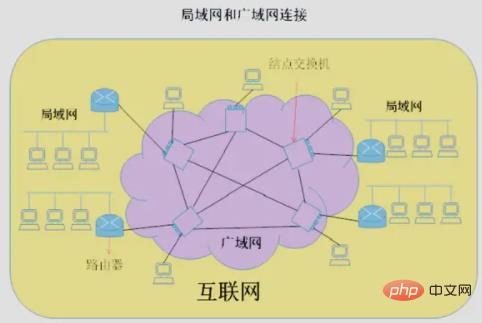
関連手順
LAN をサポートしていないということは、RJ45 インターフェイスがなく、ネットワーク ケーブルが接続されておらず、ネットワークへの WIFI 接続のみがサポートされていることを意味します。無線 LAN は、無線通信技術を使用してコンピュータ デバイスを相互接続し、相互に通信してリソースを共有できるネットワーク システムを形成します。
LAN はプライベート ネットワークであり、通常は自宅、オフィス、工場などの建物内またはその近くにあります。ローカル エリア ネットワークは、パーソナル コンピュータと家庭用電子機器を接続するために広く使用されており、リソースを共有したり情報を交換したりできます。企業内で LAN が使用される場合、それはエンタープライズ ネットワークと呼ばれます。
関連知識の詳細については、FAQ 列をご覧ください。
以上がLANをサポートしないとはどういう意味ですか?の詳細内容です。詳細については、PHP 中国語 Web サイトの他の関連記事を参照してください。

ホットAIツール

Undresser.AI Undress
リアルなヌード写真を作成する AI 搭載アプリ

AI Clothes Remover
写真から衣服を削除するオンライン AI ツール。

Undress AI Tool
脱衣画像を無料で

Clothoff.io
AI衣類リムーバー

AI Hentai Generator
AIヘンタイを無料で生成します。

人気の記事

ホットツール

メモ帳++7.3.1
使いやすく無料のコードエディター

SublimeText3 中国語版
中国語版、とても使いやすい

ゼンドスタジオ 13.0.1
強力な PHP 統合開発環境

ドリームウィーバー CS6
ビジュアル Web 開発ツール

SublimeText3 Mac版
神レベルのコード編集ソフト(SublimeText3)

ホットトピック
 7521
7521
 15
15
 1378
1378
 52
52
 81
81
 11
11
 21
21
 70
70
 Win11でLANプリンターに接続できないのですが、どうすれば解決できますか?
Jul 01, 2023 am 08:57 AM
Win11でLANプリンターに接続できないのですが、どうすれば解決できますか?
Jul 01, 2023 am 08:57 AM
win11でLANプリンターに接続できない場合はどうすればいいですか?多くのユーザーのwin11システムで、LANプリンター機能を使用する際に、共有プリンターに正常に接続できない場合があり、この問題は、接続手順または特定の機能サービスがオンになっていないことが原因である可能性があります。今日、エディターはさまざまな解決策を提供しました。詳細な操作方法を知らない友人もたくさんいます。以下のエディターは、Win11 コンピューターが共有プリンターに接続できない問題を解決するためのヒントをまとめました。興味がある場合は、編集者をフォローして以下をお読みください。 win11 コンピューターが共有プリンターに接続できない問題を解決するためのヒント 1. まず、キーボードの Win+X キーの組み合わせを押すか、タスクバーの Windows スタート アイコンを右クリックし、非表示のメニュー項目から [ファイル名を指定して実行] を選択します。 2. 実行ウィンドウが開きます
 cmdを使用してLAN内のすべてのIPアドレスを表示する方法
Feb 20, 2023 pm 02:22 PM
cmdを使用してLAN内のすべてのIPアドレスを表示する方法
Feb 20, 2023 pm 02:22 PM
cmd を使用して LAN 上のすべての IP アドレスを表示する方法: 1. 「Win+R」ショートカット キーを押して「ファイル名を指定して実行」ウィンドウを開きます; 2. 「ファイル名を指定して実行」ウィンドウに「CMD」と入力した後、Enter キーを押します。 3. 開いている「コマンド」で「プロンプト」インターフェイスにコマンド「arp -a」を入力し、Enter キーを押します; 4. 返された結果から、ローカル LAN 内のすべてのコンピュータの IP アドレスを確認できます。マシンと通信します。
 LAN IP が通常 1.2 や 193.169 ではなく 192.168 で始まるのはなぜですか?
Aug 02, 2023 pm 03:42 PM
LAN IP が通常 1.2 や 193.169 ではなく 192.168 で始まるのはなぜですか?
Aug 02, 2023 pm 03:42 PM
ルーターを設定する人は、ルーターのデフォルトの IP アドレスをゲートウェイとして使用することがよくありますが、それを別の IP アドレスに変更するのは混乱を招き、面倒です。まだ信じてはいけませんが、ネットワークのメンテナンスを頻繁に行う人は、IP アドレスを設定し、非常にスムーズに「192.168」を入力します。しかし、これが根本的な原因ではありません。
 EasyTier リモート ネットワーキングの使用方法
Jun 19, 2024 am 10:14 AM
EasyTier リモート ネットワーキングの使用方法
Jun 19, 2024 am 10:14 AM
EasyTier は、オープンソースの無料の分散型イントラネット侵入リモート ネットワーキング ツールであり、リモート オフィスのコラボレーション、ゲーム接続、その他のシナリオに適した、使いやすく機能が豊富なリモート ネットワーキング ソリューションです。以下に、EasyTier リモート ネットワーキングの使用方法を簡単に紹介します。 easytier-gui プログラムをダウンロードしてインストールします。ダウンロード アドレス: https://github.com/EasyTier/EasyTier ネットワークに接続する必要があるコンピューター上で上記のように設定するだけです。仮想 IPv4 アドレス: 必須。たとえば、コンピュータ A は 10.10.10.1、B は 10.10.10.2、C は 10.10.10.3 です。 (このような IP セグメントが利用可能です: 10.
 Win11 が LAN 上の他のコンピューターを認識できないというネットワーク問題を解決するにはどうすればよいですか?
Jan 30, 2024 am 10:51 AM
Win11 が LAN 上の他のコンピューターを認識できないというネットワーク問題を解決するにはどうすればよいですか?
Jan 30, 2024 am 10:51 AM
LAN 内の他のコンピューターが Win11 ネットワークで見つからないという問題を解決するにはどうすればよいですか?方法は非常に簡単で、「コントロールパネル」の「ネットワークとインターネットの設定」から「共有の詳細設定の変更」に進み、「ネットワーク探索の開始」を選択することで操作を実行できます。このサイトでは、LAN 上の他のコンピューターが Win11 ネットワークで見つからない問題の解決策をユーザーに丁寧に紹介します。 Win11 ネットワークで LAN 上の他のコンピューターが見つからない問題の解決策 1. まず、コントロール パネルを開きます。 2. 次に、ネットワークとインターネットの設定を入力します。 3. 次に、ネットワークと共有センターを開きます。 6. ネットワーク検出を有効にするために、以下のゲスト オプションにもチェック マークがあります。 LAN の両側の電源をオンにする必要があることに注意してください。
 Windows 10 LAN 内の他のコンピューターが表示されない場合はどうすればよいですか?
Jul 18, 2023 am 08:02 AM
Windows 10 LAN 内の他のコンピューターが表示されない場合はどうすればよいですか?
Jul 18, 2023 am 08:02 AM
多くのユーザーは LAN 経由で他のコンピューターとファイルを共有していますが、一部の Windows 10 ユーザーは LAN 内の他のコンピューターが表示されないと報告しています。まず、詳細な共有設定を開き、「ネットワーク探索を有効にする」と「ファイルとプリンターの共有をオンにする」を選択します。後でサービス パネルを開き、サーバー サービス項目を見つけて右クリックして開始します。次に、[プログラムと機能] パネルを開き、Windows 機能のオンまたはオフを選択し、[SMB1.0/CIFS 共有ファイルのサポート] にチェックを入れます。 Windows 10 LAN で他のコンピューターが表示されない場合の対処方法: 1. まず、[この PC] ロゴを右クリックし、ポップアップ メニューで [プロパティ] メニュー項目を選択します。 「ネットワークと共有センター」ウィンドウを開いて、
 WIN10のLANにアクセスできない場合の対処方法
Mar 27, 2024 pm 07:00 PM
WIN10のLANにアクセスできない場合の対処方法
Mar 27, 2024 pm 07:00 PM
1. デスクトップ左下の[Windows]ボタンを右クリックし、右クリックメニューから[ファイル名を指定して実行]を選択して[ファイル名を指定して実行]ウィンドウを開くか、[Windows+R]キーを直接押して素早く開きます。 [ファイル名を指定して実行]ウィンドウを開きます。 2. 開いた[ファイル名を指定して実行]ウィンドウで[regedit]コマンドを入力し、Enterを押してレジストリ編集インターフェイスを開きます。 3. [[HKEY_LOCAL_MACHINESYSTEMCurrentControlSetServicesLanmanWorkstationParameters]]項目を順に展開し、右側の空白部分でマウスを右クリックし、右クリックメニューから[新規]-[DWORD値(32ビット)]項目を選択します。 4. 次に、新しいファイルを作成します。
 LAN はローカル エリア ネットワークですか、それともワイド エリア ネットワークですか?
Aug 30, 2022 am 11:35 AM
LAN はローカル エリア ネットワークですか、それともワイド エリア ネットワークですか?
Aug 30, 2022 am 11:35 AM
lanとは「Local Area Network」の略で、ローカルエリアネットワークを意味しており、ローカルエリアネットワークの通信可能範囲は一般に数キロメートル以内であり、ファイル管理、アプリケーションソフトの共有、プリンタの共有などの機能を実現できます。使用中、ローカル エリア ネットワークを維持することにより、ネットワーク セキュリティはデータ セキュリティを効果的に保護し、ローカル エリア ネットワークの正常かつ安定した動作を保証します。



